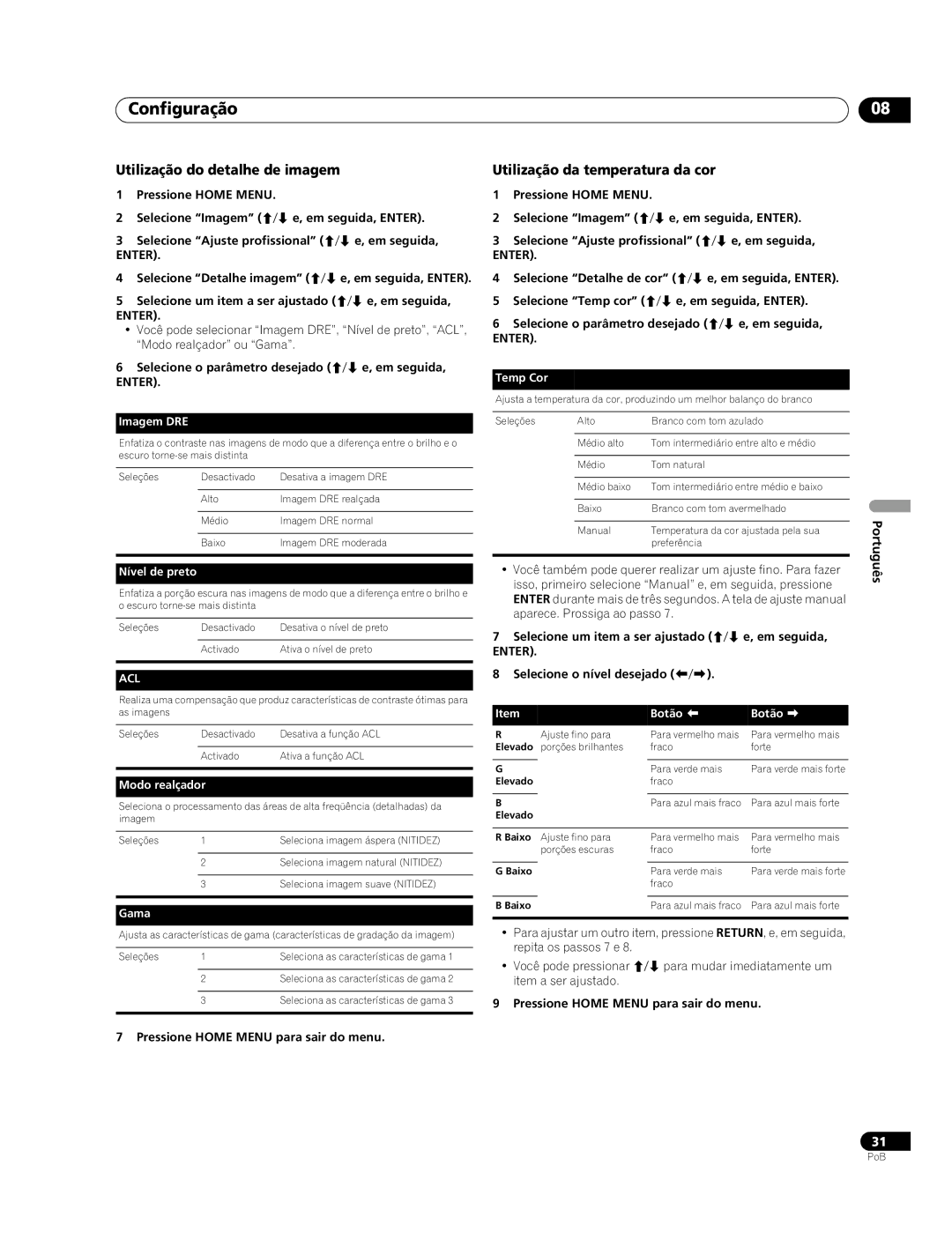Configuração | 08 |
Utilização do detalhe de imagem
1Pressione HOME MENU.
2Selecione “Imagem” (/ e, em seguida, ENTER).
3Selecione “Ajuste profissional” (/ e, em seguida,
ENTER).
4Selecione “Detalhe imagem” (/ e, em seguida, ENTER).
5Selecione um item a ser ajustado (/ e, em seguida,
ENTER).
•Você pode selecionar “Imagem DRE”, “Nível de preto”, “ACL”, “Modo realçador” ou “Gama”.
6Selecione o parâmetro desejado (/ e, em seguida,
ENTER).
Imagem DRE
Enfatiza o contraste nas imagens de modo que a diferença entre o brilho e o escuro
Seleções | Desactivado | Desativa a imagem DRE |
|
|
|
| Alto | Imagem DRE realçada |
|
|
|
| Médio | Imagem DRE normal |
|
|
|
| Baixo | Imagem DRE moderada |
|
|
|
Utilização da temperatura da cor
1Pressione HOME MENU.
2Selecione “Imagem” (/ e, em seguida, ENTER).
3Selecione “Ajuste profissional” (/ e, em seguida,
ENTER).
4Selecione “Detalhe de cor” (/ e, em seguida, ENTER).
5Selecione “Temp cor” (/ e, em seguida, ENTER).
6Selecione o parâmetro desejado (/ e, em seguida,
ENTER).
Temp Cor
Ajusta a temperatura da cor, produzindo um melhor balanço do branco
Seleções | Alto | Branco com tom azulado |
|
|
|
| Médio alto | Tom intermediário entre alto e médio |
|
|
|
| Médio | Tom natural |
|
|
|
| Médio baixo | Tom intermediário entre médio e baixo |
|
|
|
| Baixo | Branco com tom avermelhado |
|
|
|
| Manual | Temperatura da cor ajustada pela sua |
|
| preferência |
|
|
|
Português
Nível de preto
Enfatiza a porção escura nas imagens de modo que a diferença entre o brilho e o escuro
Seleções | Desactivado | Desativa o nível de preto |
|
|
|
| Activado | Ativa o nível de preto |
|
|
|
ACL
Realiza uma compensação que produz características de contraste ótimas para as imagens
Seleções | Desactivado | Desativa a função ACL |
|
|
|
| Activado | Ativa a função ACL |
|
|
|
Modo realçador
Seleciona o processamento das áreas de alta freqüência (detalhadas) da imagem
Seleções | 1 | Seleciona imagem áspera (NITIDEZ) |
|
|
|
| 2 | Seleciona imagem natural (NITIDEZ) |
|
|
|
| 3 | Seleciona imagem suave (NITIDEZ) |
|
|
|
Gama
Ajusta as características de gama (características de gradação da imagem)
Seleções | 1 | Seleciona as características de gama 1 |
|
|
|
| 2 | Seleciona as características de gama 2 |
|
|
|
| 3 | Seleciona as características de gama 3 |
|
|
|
7 Pressione HOME MENU para sair do menu.
•Você também pode querer realizar um ajuste fino. Para fazer isso, primeiro selecione “Manual” e, em seguida, pressione ENTER durante mais de três segundos. A tela de ajuste manual aparece. Prossiga ao passo 7.
7Selecione um item a ser ajustado (/ e, em seguida,
ENTER).
8Selecione o nível desejado (/).
Item |
| Botão | Botão |
R | Ajuste fino para | Para vermelho mais | Para vermelho mais |
Elevado | porções brilhantes | fraco | forte |
|
|
|
|
G |
| Para verde mais | Para verde mais forte |
Elevado |
| fraco |
|
|
|
|
|
B |
| Para azul mais fraco | Para azul mais forte |
Elevado |
|
|
|
|
|
|
|
R Baixo | Ajuste fino para | Para vermelho mais | Para vermelho mais |
| porções escuras | fraco | forte |
|
|
|
|
G Baixo |
| Para verde mais | Para verde mais forte |
|
| fraco |
|
|
|
|
|
B Baixo |
| Para azul mais fraco | Para azul mais forte |
|
|
|
|
•Para ajustar um outro item, pressione RETURN, e, em seguida, repita os passos 7 e 8.
•Você pode pressionar / para mudar imediatamente um item a ser ajustado.
9 Pressione HOME MENU para sair do menu.
31
PoB